安卓系統可以邊錄影邊拍照嗎? [已解決]
您是否曾經發現自己正在錄製影片並想用 Android 手機捕捉某個靜止的瞬間?由於您的設備具有內建功能,您不必擔心這樣做。快速在Android上邊錄影邊拍照!這篇文章將解鎖相機應用程式中的這項強大功能,為您提供有關如何在 Android 上錄製影片時拍照的清晰步驟、如果不起作用的解決方案等。今天,您再也不會錯過 Android 手機上的任何精彩時刻!
使用相機應用程式在安卓裝置上錄製影片時拍照
透過 Android 相機應用程式中的便利功能,您可以輕鬆地在錄製的同時拍照。雖然許多 Android 裝置都具有此功能,但它仍然會根據您擁有的版本而有所不同。以下是有關如何在 Android 上錄製時拍照的完整指南:
步驟1。打開相機應用程序,然後點擊底部的“視訊”選項或在相機模式之間滑動切換到錄製模式。
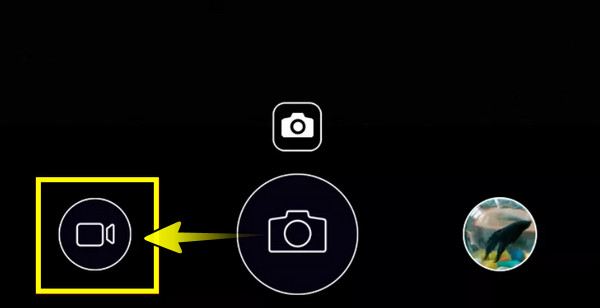
第2步。如果準備好了,請點擊「錄製」按鈕。找到螢幕上的「相機」按鈕並點擊它來拍攝靜態照片,而不會幹擾錄影。捕獲的影像保存在圖庫應用程式中。
錄製完成後,點選「停止」按鈕。查看圖庫中所有擷取的影像。
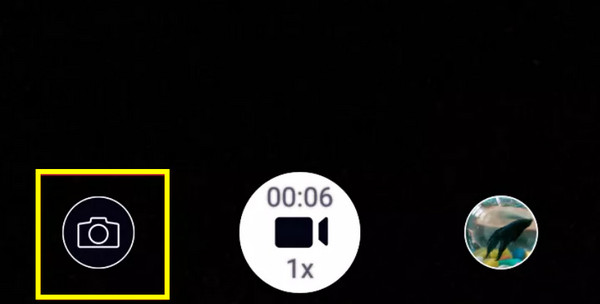
解決 Android 拍攝影片時無法拍照的問題
在 Android 上錄製時遇到捕捉靜態影像的問題?您可能需要檢查一些可能導致問題的設定。為了幫助您,這裡有一些常見的解決方案,可嘗試在 Android 手機上錄製時恢復拍照。
- • 檢查視頻設定。 大多數 Android 裝置都有阻止您在錄製影片時拍照的設定。因此,請檢查您的相機設定以確保啟用了此選項。
- • 啟用必要的權限。 在 Android 上錄製時拍照的另一件事是您需要啟用必要的權限。前往“設定”,檢查“應用程式”,然後檢查“相機”和“權限”,並確保所有相機功能都已開啟。
- • 更新您的 Android 版本。 如果您使用的是過時的 Android 版本,則會導致裝置功能出現一些問題,這就是為什麼您無法在 Android 上同時拍照和錄製的原因。檢查「設定」中是否有任何更新,然後檢查「系統」中的「軟體更新」。
- • 清除快取和資料。 相機或資料損壞可能會影響相機的正常運作。前往“設定”,然後從“應用程式”到“相機”到“儲存”,然後選擇“清除快取”或其他類似選項來清除它們。
您可以使用的其他第三方相機應用程式
完成這些關於如何在 Android 手機上預設錄製時拍照的步驟後,您仍然渴望更多高級功能。幸運的是,有些應用程式可以更好地控制相機設置,並具有內建相機應用程式中無法體驗的額外功能。您可以嘗試以下兩個著名的第三方應用程式:
1.相機FV-5
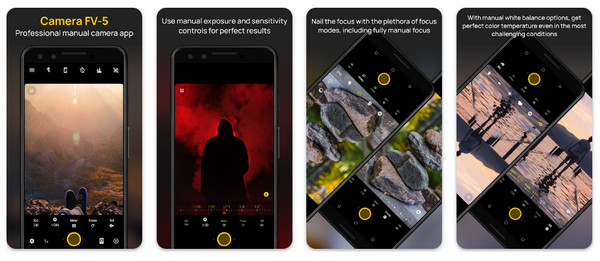
Camera FV-5 是一款知名的相機應用程序,可幫助您在 Android 上錄製的同時拍攝照片。它可以讓您控制快門速度、焦點、平衡、曝光等設置,讓您以更巧妙的方式拍攝照片。此外,它還支援 RAW 影像捕捉,並包含長時間曝光等多種模式,適合不同技能等級的所有使用者。
我喜歡什麼:
- • 提供對照片設定的手動控制。
- • 錄製時捕捉高品質的靜態影像。
- • 具有高度可自訂的使用者介面。
我不喜歡什麼:
- • 需要一次性購買成本。
- • 缺少即時直方圖。
2. 開啟相機
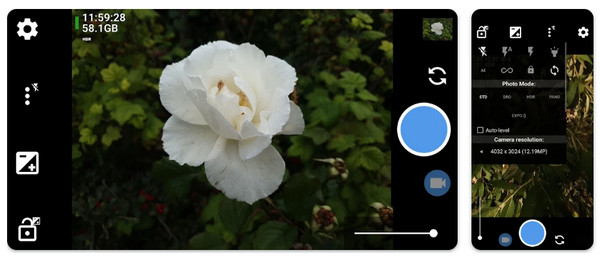
開放式相機來了。這是一款出色的相機應用程序,具有強大的功能,例如在 Android 上錄製時拍照的功能。它還具有出色的人臉偵測、語音遠端控制以及多種照片格式的封面功能。如果您想要一個簡單但功能強大的第三方應用程序,Open Camera 應用程式是您日常使用的以下選項之一。
我喜歡什麼:
- • 非常簡單且易於使用。
- • 提供 ISO、焦點等手動設定。
- • 開源並持續更新。
我不喜歡什麼:
- • 它的佈局可能感覺有點混亂。
- • 不支援 RAW 影像捕捉。
錄製 Android 時拍攝照片和長截圖
在 Android 上錄製時如何截取長螢幕截圖?好吧,除了這兩個第三方應用程式之外,還有一個最好的工具可以在不中斷錄製過程的情況下實現長截圖。探索 AnyRec Screen Recorder 今天。該程式是一款功能強大、友好的螢幕錄製解決方案,但它還能夠在 Android 上錄製時拍照。它非常適合內容創作者、遊戲玩家或任何想要捕捉螢幕活動的人。此外,AnyRec 螢幕錄影機還有一系列自訂選項,例如解析度、品質、格式等,確保您獲得最佳效果。無論是典型的圖片還是長截圖,您都可以輕鬆實現。您還可以 在 Android 上播放音樂時錄製視頻.

輕鬆鏡像和捕獲 Android 螢幕上的螢幕截圖。
以高達 4K 的全高清錄製,確保視訊和影像具有最佳品質。
設定錄製和截圖的熱鍵,讓您輕鬆捕捉。
在儲存圖像和影片之前,先在預覽中編輯它們。
步驟1。設置 AnyRec Screen Recorder 在您的電腦螢幕上,然後選擇“電話錄音機”選項。在新開啟的方塊中,選擇“Android Recorder”選項。

第2步。為了將您的 Android 裝置連接到您的 PC,您必須先在手機上安裝「FoneLab Mirror」應用程式。然後,選擇以下方法之一:偵測、PIN 或 QR 碼。

第 3 步。在您的電腦上鏡像後,導航到您想要在錄製時截取長螢幕截圖的頁面。如果你準備好了,請點擊「錄製」按鈕,並記得點擊「快照」按鈕 在 Android 上截取屏幕截圖.

結論
這就是您在 Android 上錄製時拍照的方式!無論您想記錄內容、資訊還是重要時刻,您都可以快速完成工作,而無需中斷錄影過程。對於那些選擇更多靈活性的用戶,例如在錄製過程中捕獲長截圖, AnyRec Screen Recorder 脫穎而出!除了高品質的視頻,該應用程式還確保最佳的螢幕截圖質量,輕鬆捕捉每個細節。它還提供額外的功能,可以增強您的圖像和視頻,讓它們隨時可以與世界分享。
